Co to jest Oszczędzanie energii w systemie Windows 11 i jak je włączyć?
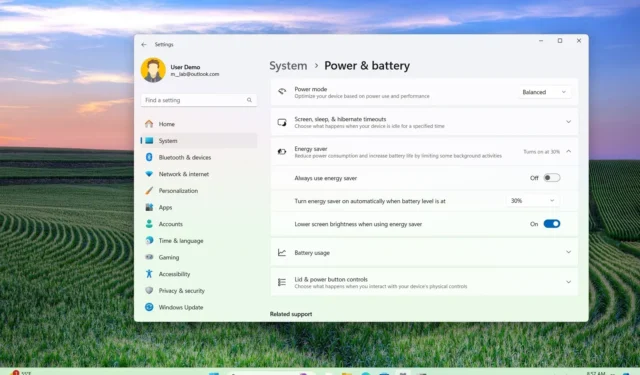
- Aby włączyć funkcję Every Saver w systemie Windows 11, otwórz Ustawienia > System > Zasilanie i bateria (zasilanie) i włącz przełącznik „Zawsze używaj oszczędzania energii” lub ustaw poziom naładowania baterii, aby funkcja włączała się automatycznie.
- Ta funkcja jest dostępna w systemie Windows 11 24H2 i nowszych wersjach i zastępuje „Oszczędzanie baterii”.
W systemie Windows 11 możesz włączyć funkcję „Oszczędzanie energii”, aby oszczędzać energię elektryczną i wydłużyć czas pracy baterii w laptopach i komputerach stacjonarnych, nawet bez baterii.
Co to jest Oszczędzanie energii w systemie Windows 11?
„Energy Saver” to nowy tryb oszczędzania energii dostępny w systemie Windows 11 24H2, który zastępuje istniejący tryb „Battery Saver”. Pomaga wydłużyć czas pracy baterii urządzenia i zmniejszyć zużycie energii na komputerach bez baterii.
Ta funkcja opiera się na starszych trybach „Battery Saver” i „Power”, co oznacza, że nowa funkcja łączy oba tryby, aby wydłużyć żywotność baterii i zmniejszyć zużycie energii poprzez obniżenie wydajności systemu.
Po włączeniu tej funkcji system Windows 11 użyje trybu zasilania najlepszego pod względem wydajności i wyłączy określone funkcje (takie jak fantazyjne efekty wizualne, takie jak przezroczystość) i usługi działające w tle. Spowoduje to również obniżenie jasności ekranu, ponieważ wyświetlacz zwykle zużywa najwięcej energii.
W tym przewodniku opiszę, jak włączyć funkcję oszczędzania energii w systemie Windows 11 w wersji 24H2 i nowszych.
Włącz Oszczędzanie energii w systemie Windows 11
Oszczędzanie energii można włączyć i skonfigurować na dwa sposoby, w zależności od sprzętu urządzenia.
Do komputerów z baterią
Aby włączyć Oszczędzanie energii na laptopach lub komputerach stacjonarnych z baterią podtrzymującą, wykonaj następujące kroki:
-
Otwórz Ustawienia w systemie Windows 11.
-
Kliknij System .
-
Kliknij stronę Zasilanie i bateria .
-
Kliknij ustawienie Oszczędzanie energii .
-
(Opcja 1) Określ poziom naładowania baterii, aby automatycznie włączyć funkcję oszczędzania energii. Na przykład 30 proc.
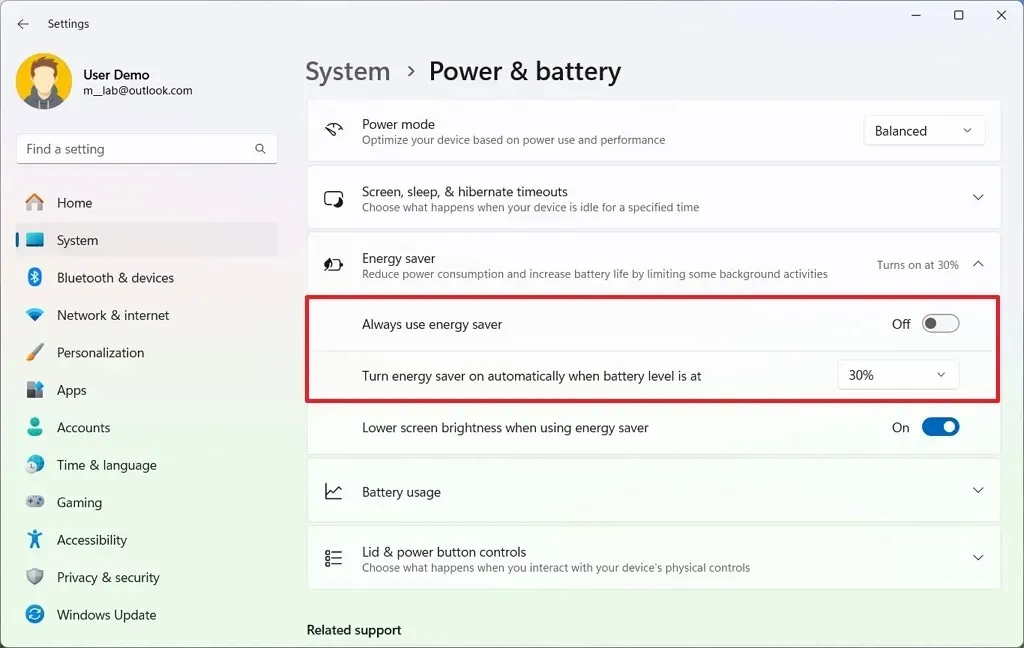
-
(Opcja 2) Włącz przełącznik „Zawsze używaj oszczędzania energii”, aby ręcznie włączyć tę funkcję.
-
Włącz przełącznik „Obniż jasność ekranu podczas korzystania z każdego wygaszacza” .
Po wykonaniu tych kroków funkcja oszczędzania energii włączy się zgodnie z konfiguracją.
Do komputerów bez baterii
Aby włączyć Oszczędzanie energii na komputerach bez baterii, wykonaj następujące kroki:
-
Otwórz ustawienia .
-
Kliknij System .
-
Kliknij stronę Zasilanie .
-
Kliknij ustawienie Oszczędzanie energii .
-
Włącz przełącznik „Zawsze używaj oszczędzania energii”, aby ręcznie włączyć tę funkcję.
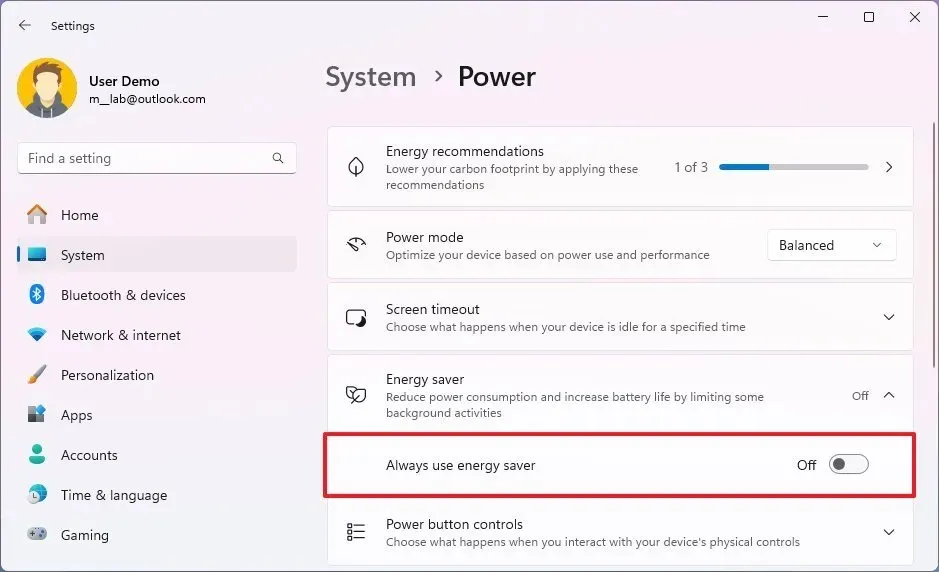
Po wykonaniu tych kroków system Windows 11 włączy tryb oszczędzania energii na komputerze.
Alternatywnie, w obu przypadkach, niezależnie od tego, czy używasz laptopa, czy komputera stacjonarnego, możesz także włączyć tę funkcję z menu wysuwanego Szybkie ustawienia, klikając ikony sieci i głośności lub używając skrótu klawiaturowego „Klawisz Windows + A” i przełączając opcję „ Oszczędzanie energii” włącza lub wyłącza.
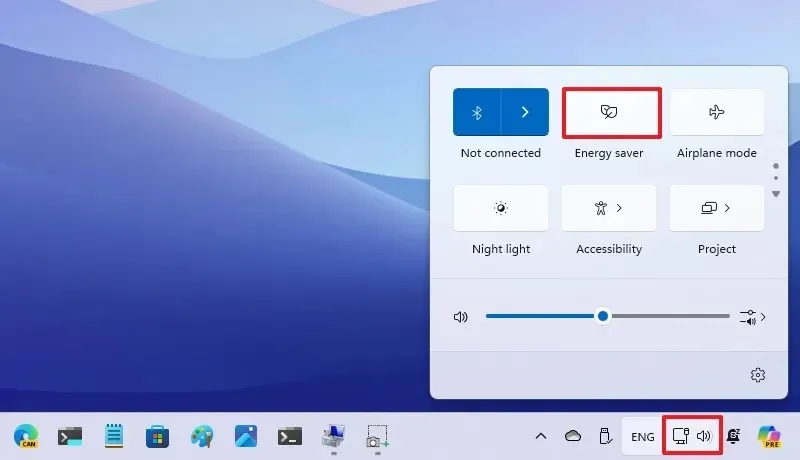
Możesz także zauważyć, że funkcja oszczędzania energii jest włączona dzięki ikonie „liście” (bez baterii) lub „liście + bateria” (z baterią), która pojawia się na pasku zadań.
Jeśli nie znajdziesz tej opcji, będziesz musiał przewinąć stronę w dół, ponieważ interfejs Szybkich ustawień został zaktualizowany wraz z wydaniem wersji 24H2.
Należy pamiętać, że chociaż „Oszczędzanie baterii” nie jest już dostępne w systemie operacyjnym, „Tryb zasilania” nadal jest funkcją. Można go jednak używać tylko wtedy, gdy funkcja „Oszczędzanie energii” jest wyłączona.
Inne wskazówki dotyczące oszczędzania energii
Oprócz tej funkcji można wydłużyć czas pracy baterii komputera i zmniejszyć zużycie energii, dostosowując niektóre ustawienia. Możesz na przykład:
- Przejdź do trybu kolorów „Ciemny”, w tym ustaw ciemną tapetę pulpitu.
- Ustaw krótszy czas, po którym ekran powinien się wyłączać.
- Przed uśpieniem komputera skróć czas bezczynności.
- Włączanie i używanie hibernacji zamiast uśpienia.
- Ręczna zmiana jasności ekranu na niższy poziom.
- Wyłącz aplikacje startowe, aby zapobiec ich działaniu w tle.
- Możesz także skorzystać z tych zaleceń firmy Microsoft dotyczących energii .
Oszczędzanie energii to jedna z wielu funkcji i zmian dostępnych w wersji 24H2. W ramach tej wersji firma Microsoft wprowadzi wiele nowych funkcji, zwłaszcza funkcji skupiających się na sztucznej inteligencji, w tym superrozdzielczość, klarowność głosu, mów do mnie i eksplorator AI. Znajdziesz ulepszenia Eksploratora plików z nowym kreatorem kompresji, możliwością korzystania z polecenia Sudo oraz obsługą aparatów słuchowych, Wi-Fi 7 i wieloma innymi.
Aktualizacja systemu Windows 11 2024 (wersja 2024) będzie dostępna w czerwcu 2024 r. dla nowych urządzeń z procesorem ARM, a wszyscy inni zaczną ją otrzymywać we wrześniu 2024 r.



Dodaj komentarz